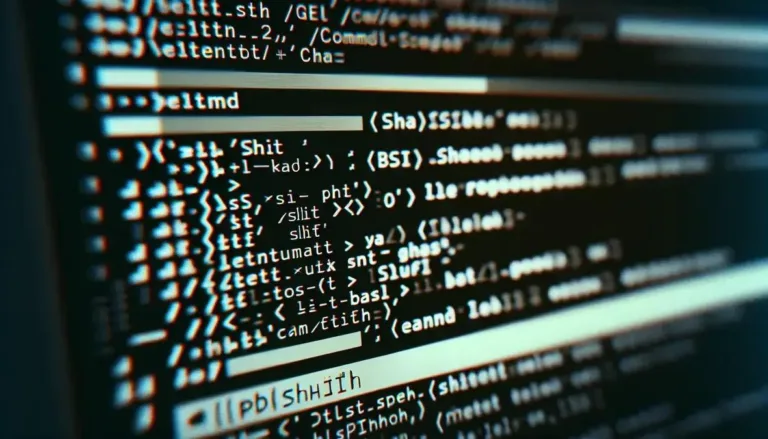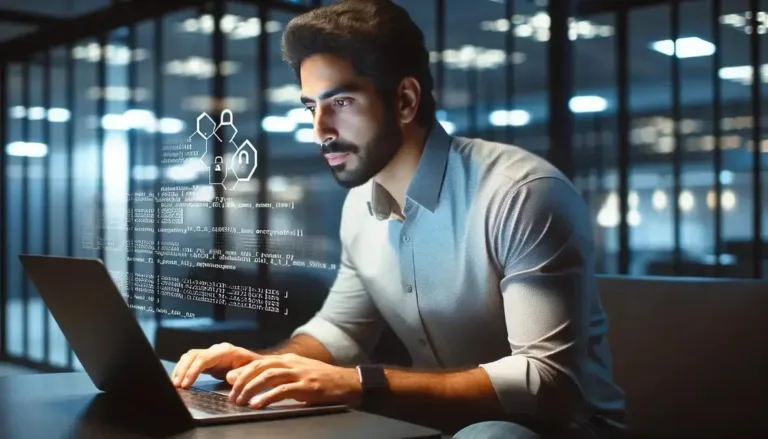Criar diretórios é uma das primeiras coisas que você aprenderá ao trabalhar no terminal do Linux, e o comando mkdir (make directory) é a ferramenta essencial para isso. Ele permite criar pastas de maneira rápida e fácil, diretamente do terminal, o que é fundamental para organizar seus arquivos e projetos de forma eficiente. Neste post, você vai aprender tudo sobre o comando mkdir, desde o uso básico até opções avançadas, como criar múltiplos diretórios simultaneamente e trabalhar com permissões.
O que é o comando mkdir?
O comando mkdir é utilizado para criar novos diretórios no sistema de arquivos. Ele é simples e direto, mas oferece algumas opções úteis que podem melhorar sua produtividade ao lidar com estruturas de pastas mais complexas. O comando é amplamente utilizado tanto por iniciantes quanto por administradores de sistema em tarefas do dia a dia.
Exemplo básico:
mkdir novo_diretorioEste comando cria um novo diretório chamado “novo_diretorio” no local onde você está.
Usos básicos do comando mkdir
1. Criar um diretório
O uso mais comum do comando mkdir é criar um único diretório. Para isso, basta digitar mkdir seguido do nome da pasta.
Exemplo:
mkdir projetosAqui, o diretório “projetos” será criado no local atual.
2. Criar diretórios em outros locais
Se você quiser criar um diretório em um local diferente do atual, basta especificar o caminho completo.
Exemplo:
mkdir /home/usuario/projetosIsso cria a pasta “projetos” dentro do diretório “/home/usuario”.
3. Verificar diretório criado
Para verificar se o diretório foi criado corretamente, você pode usar o comando ls para listar o conteúdo do diretório pai.
Exemplo:
ls /home/usuarioOpções Avançadas do Comando mkdir
1. Criar múltiplos diretórios
Você pode criar vários diretórios ao mesmo tempo passando vários nomes para o comando mkdir.
Exemplo:
mkdir pasta1 pasta2 pasta3Este comando cria três pastas: “pasta1”, “pasta2” e “pasta3”, no local atual.
2. Criar diretórios com subdiretórios
Com a opção -p, você pode criar diretórios aninhados de uma só vez, ou seja, subdiretórios dentro de diretórios, mesmo que o diretório pai ainda não exista.
Exemplo:
mkdir -p projeto/nivel1/nivel2Aqui, o comando cria o diretório “projeto” e, dentro dele, os diretórios “nivel1” e “nivel2”. Caso os diretórios “projeto” e “nivel1” ainda não existam, eles serão criados automaticamente.
3. Criar diretórios com permissões específicas
Você também pode definir permissões específicas para os diretórios no momento da criação usando a opção -m seguida pelo código de permissão.
Exemplo:
mkdir -m 755 publicoIsso cria um diretório chamado “publico” com permissões de leitura e execução para todos, mas de gravação apenas para o proprietário.
Gerenciamento de Diretórios com mkdir
1. Verificando permissões do diretório criado
Depois de criar um diretório com permissões personalizadas, você pode verificar se elas foram aplicadas corretamente usando o comando ls -l.
Exemplo:
ls -l publicoIsso exibirá as permissões aplicadas ao diretório “publico”.
2. Utilizando o mkdir em scripts
O comando mkdir é frequentemente utilizado em scripts para automatizar a criação de estruturas de pastas para projetos e arquivos. Isso é especialmente útil em ambientes de desenvolvimento ou para organizar grandes volumes de dados.
Exemplo:
#!/bin/bash
mkdir -p /backup/$(date +%Y%m%d)Esse script cria um diretório de backup com a data atual no nome.
Dicas de produtividade com o comando mkdir
1. Criação de estruturas complexas de diretórios
Quando você precisa criar uma estrutura de diretórios complexa, o uso da opção -p facilita o processo, eliminando a necessidade de criar cada diretório manualmente.
2. Combinando mkdir com outros comandos
Você pode combinar mkdir com outros comandos, como touch, para criar diretórios e arquivos ao mesmo tempo. Isso é útil para agilizar o início de novos projetos.
Exemplo:
mkdir projeto && touch projeto/README.mdEsse comando cria o diretório “projeto” e, em seguida, cria um arquivo “README.md” dentro dele.
Conclusão
O comando mkdir é uma ferramenta simples, mas extremamente útil para organizar o sistema de arquivos no Linux. Seja você um iniciante ou um usuário avançado, dominar o mkdir e suas opções avançadas pode aumentar sua produtividade e eficiência ao lidar com a criação de diretórios. Com as dicas apresentadas aqui, você poderá criar diretórios rapidamente, personalizar permissões e organizar seus projetos de forma eficiente.
Call to Action: Experimente o comando mkdir no seu próximo projeto e veja como ele pode simplificar a criação de diretórios. Confira também nossos outros artigos sobre comandos essenciais do Linux para melhorar sua produtividade!